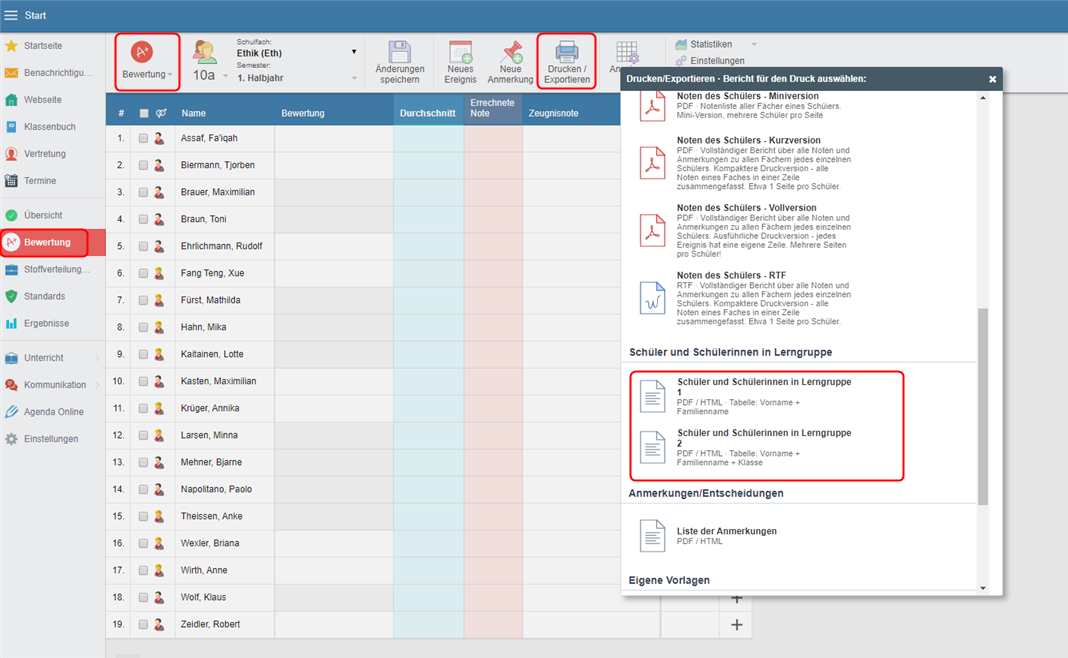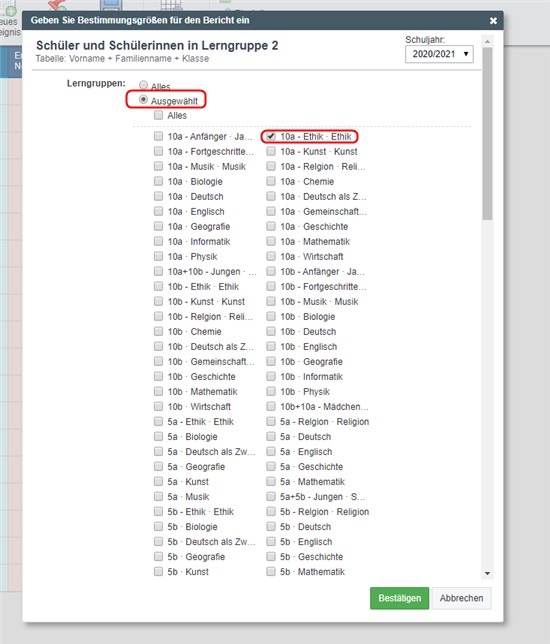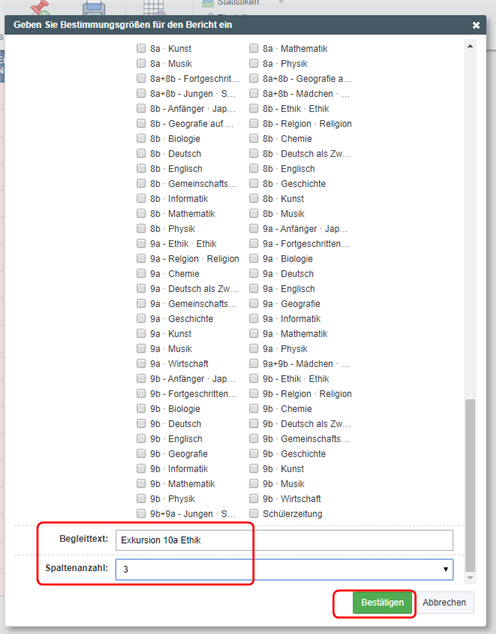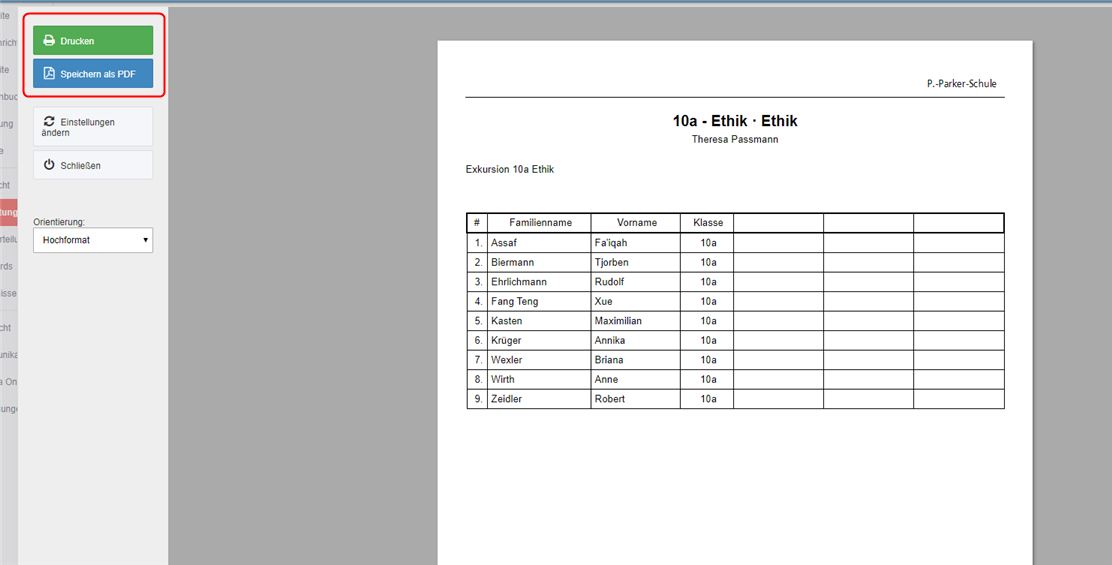Lerngruppen – So drucken Sie Schülerlisten als Admin
Lerngruppen, Bewertungen, Ausdruck, Berichte
Mit den Schülerlisten der Lerngruppen können Sie Unterschriftenlisten für Klassenfahrten, Namenslisten für den Elternabend oder für Geld, das eingesammelt werden muss, ausdrucken. In diesem Artikel erklären wir Ihnen, wir Sie diese drucken oder als .pdf abspeichern können.
Auch Lehrkräfte können sich so eine Liste ausdrucken. Welche Schritte zu beachten sind, können Sie hier nachlesen.
In dieser Anleitung zeigen wir Ihnen, wie Sie als Admin Schülerlisten für die Lerngruppen ausdrucken.
1. Gehen Sie in das Modul Bewertungen.
2. Wählen Sie oben links die Option Bewertung aus.
3. Klicken Sie anschließend auf den Button Drucken.
4. In dem neu geöffneten Fenster finden Sie die Berichte Schüler und Schülerinnen in Lerngruppe.
Der einzige Unterschied zwischen beiden Berichten ist, dass bei der zweiten Variante eine zusätzliche Spalte mit der Klasse ausgegeben wird.
_______
6. Nachdem Sie einen Bericht gewählt haben, wählen Sie die Option Ausgewählt aus und die Lerngruppe von welcher Sie eine Schülerliste ausdrucken wollen.
______
7. Wenn Sie nach unten scrollen, haben Sie noch die Möglichkeit einen Begleittext oder zusätzliche Spalten hinzuzufügen.
8. Klicken Sie auf Bestätigen, um den Bericht zu generien.
______
9. Nach der Generierung des Berichts können Sie diesen entweder drucken oder als PDF abspeichern.

 English
English  Slovenčina
Slovenčina  España
España  Francais
Francais  Polish
Polish  Russian
Russian  Čeština
Čeština  Greek
Greek  Lithuania
Lithuania  Romanian
Romanian  Arabic
Arabic  Português
Português  Indonesian
Indonesian  Croatian
Croatian  Serbia
Serbia  Farsi
Farsi  Hebrew
Hebrew  Mongolian
Mongolian  Bulgarian
Bulgarian  Georgia
Georgia  Azerbaijani
Azerbaijani  Thai
Thai  Turkish
Turkish  Magyar
Magyar